| �ʐϋ��ρ@�@�@�O�A�w�����A���W���ς́u�����v�u�������v�̐����@�@�i2022/09/21�A2022/09/26�C���j
|
|
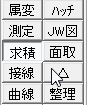
���σ{�^����I�����܂��B

�v�f���E�����E�������{�^����lj����܂���
�O�A�w�����A���W�R�}���h��I�����ɁA�v�f���E�����E���������\������܂��B
�v�f���͈��O�p�`�̒��_���w�����Ă������ϐ}���쐬����@�\�ł��B
���܂ő�������Ă����@�\�Ȃ̂Ő����͏ȗ����܂��B
�@�����{�^����I�����̐����B
�O�����̂ݍ쐬����A������_��ǂݍ���ŁA���W�R�}���h�ł͍��W�ɂ��ʐόv�Z�A�O�E�w�����ł͎O�p�`���ɕ������ʐς��v�Z���W�v���܂��B

�w�����A������I�����܂��B
���ς������}�`��I�����܂��B
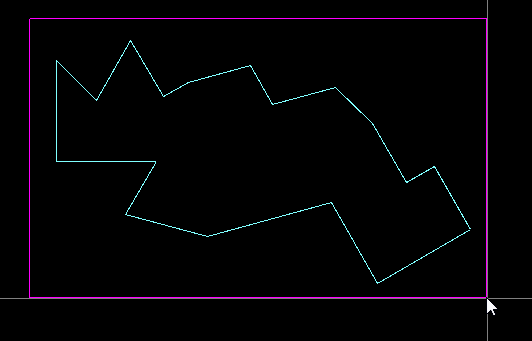
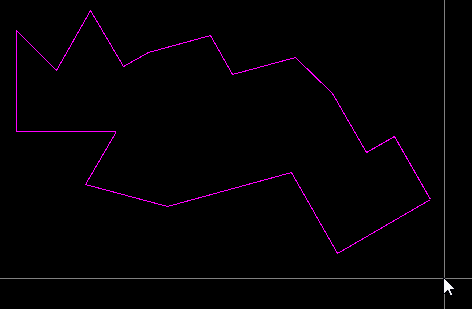
�I����ɁA
���ʏo�̓{�^�����N���b�N���邩�A�}�E�X����h���b�O�Ŋm�肳���܂��B
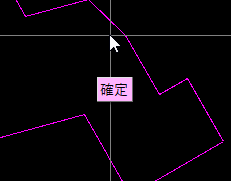
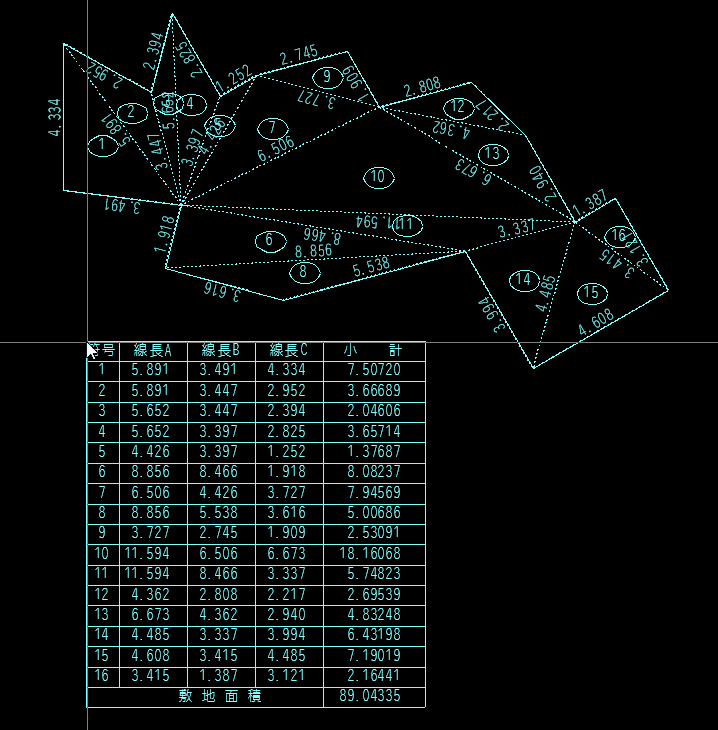
�O�p�`�ɕ�������\������܂����B
�ʐϕ\����]�̈ʒu�ɔz�u����Ί����ł��B

���W�A�����Ōv�Z���Ă݂܂��B
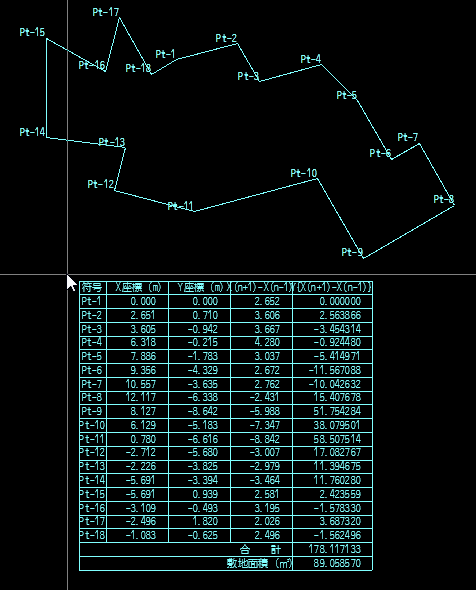
�쐬�o���܂����B
���ɁA�J�n�ʒu��ύX�������ꍇ�́A�y��NO.6�̓_����]�J�n�ʒu�ɔz�u���܂��B

�ԁ��ʒu�Ƀy��NO.6�̓_��z�u���Čv�Z���܂����B
Pt-1���_�ʒu�Ɉړ����Ă���̂��m�F�o���܂����B
���݂ɁA�O�E�w�����̏ꍇ�ł��z�u����ƁA�O�p�`�̕������قȂ��Ă��܂��B
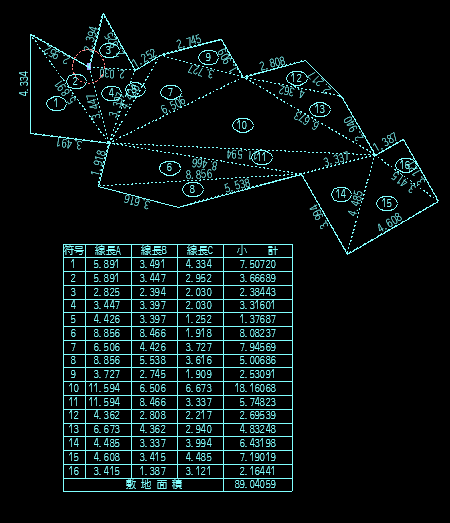
�ŏ��̉摜�Ɣ�ׂ�ƎO�p�`�̌`�قȂ��Ă���̂��m�F�ł��܂��B
���O�E�w�����ł́A��_�J�x��180�x�ɋ߂��p�x�ƂȂ�������A���炾��Ƒ����ꍇ�͏����ȎO�p�`�ƂȂ����肷��̂ŁA
�����������ꍇ�ɂ͊J�n�ʒu��ύX���āA�O�p�`�̌`����m�F���Ȃ��璲�����Ă��������B
�A�������{�^����I�����̐����B
�\�ߎO�p�`���쐬���Ă����܂��B�����Ƃ̈Ⴂ�͂��ꂾ���ł��B
�O�E�w�����̂ݎg�p�ł���@�\�ł��B

�w�����A��������I�����܂��B
�}�`���쐬���܂����B
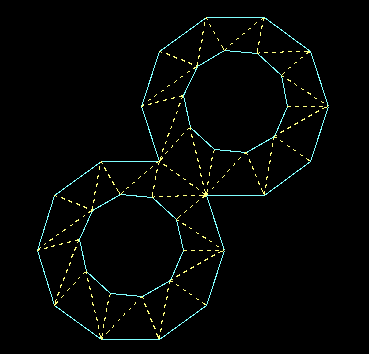
�}�`��I�����A���ʏo�̓{�^�����N���b�N���邩�A�}�E�X����h���b�O�Ŋm�肳���܂��B
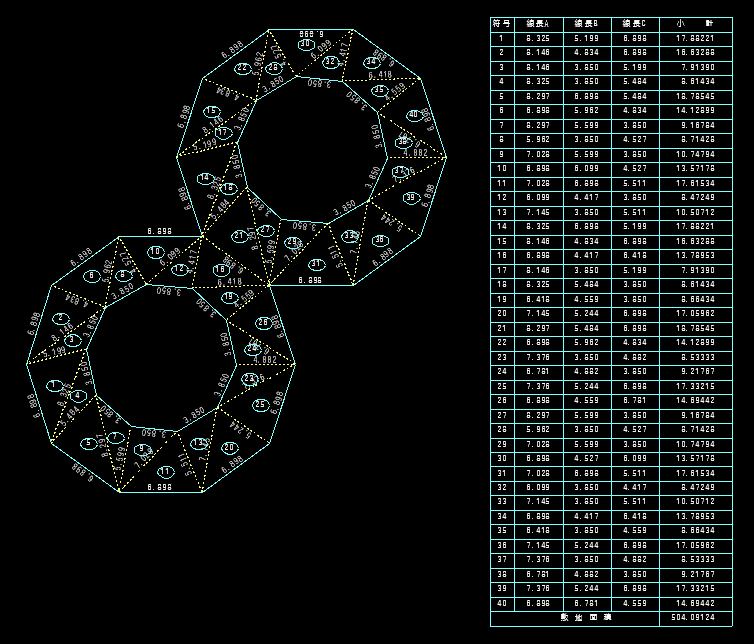
�����������@���\������A�ʐϕ\����]�̈ʒu�ɔz�u����Ί����ł��B
�i�O�����l�̑���ł��B�j
���ϐݒ�����ڂ�lj����܂����B�i��g��lj��j
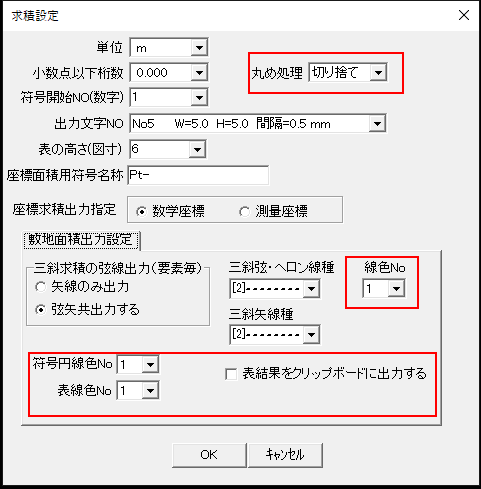
�}�`�쐬�ɓ������Ă̒��ӎ����ł��B
1.�d�������L���Ă͂����܂���B
2.��_�őS�Ă̐����͐ؒf����Ă��邱�ƁB
3.��_�ɂ���A�S�Ă̐����̒[�_���W����v���Ă��邱�ƁB
�܂��o�͌��ʂ̕����������������m�F���Ă��������B
�����������L�����ꍇ�́A�������O�p�`�͖ʐς���荞�܂�ĂȂ��Ǝv���Ă��������B
�ȏ�ł��B
�������A�����v�Z�p���T���v���}����Y�t���܂��B���@mensample.zip
�imensample���N���b�N����ƃ_�E�����[�h���J�n����܂��B�j
�������ɂ��Ă��`�F�b�N�����`��𑽐��L�ڂ��Ă��܂��B
�������L����̓_�E�����[�h���Ď��ۂɎ����ĉ������B
|
|
|